CAD如何绘制旋转箭头
来源:网络收集 点击: 时间:2024-08-05【导读】:
CAD如何绘制旋转箭头?笔者以下操作演示一下,希望可以帮助大家。工具/原料more电脑:台式机系统:Windows 7 旗舰版软件:AutoCAD 2017 - 简体中文版方法/步骤1/6分步阅读 2/6
2/6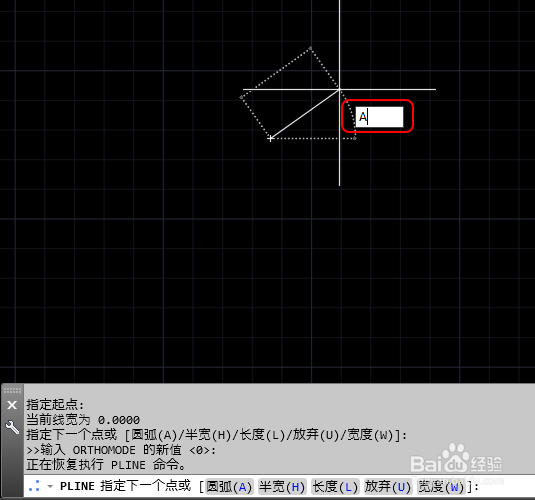 3/6
3/6 4/6
4/6 5/6
5/6 6/6
6/6 总结:1/5
总结:1/5
首先,打开CAD软件点击F8切换至正交关闭状态,键入快捷指令“PL”点击空格键执行命令。
 2/6
2/6多段线命令执行后,指定多段线起点,确认起点后输入命令“A”,空格键确认。
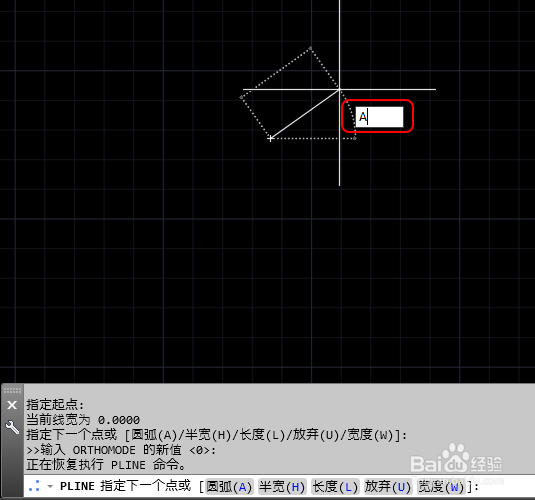 3/6
3/6确认命令后,在CAD工作空间首先绘制一个圆弧,如图所示。
 4/6
4/6圆弧绘制完毕后,输入指令“W”。
 5/6
5/6输入起点宽度和指定端点宽度,(起点宽度需比0值大,端点设置为0)笔者以起点宽度30端点宽度为0为例,绘制旋转箭头。
 6/6
6/6调整好弧度,空格键结束命令,即可绘制带箭头的直线。
 总结:1/5
总结:1/51.键入快捷指令“PL”点击空格键执行命令
2/52.确认起点后输入命令“A”,空格键确认
3/53.在CAD工作空间首先绘制一个圆弧
4/54.输入指令“W”
5/55.输入起点宽度和指定端点宽度,绘制旋转箭头即可
旋转箭头版权声明:
1、本文系转载,版权归原作者所有,旨在传递信息,不代表看本站的观点和立场。
2、本站仅提供信息发布平台,不承担相关法律责任。
3、若侵犯您的版权或隐私,请联系本站管理员删除。
4、文章链接:http://www.1haoku.cn/art_1066308.html
上一篇:怎么免费注册登录qq号
下一篇:孟皓林雨馨是什么电视剧
 订阅
订阅